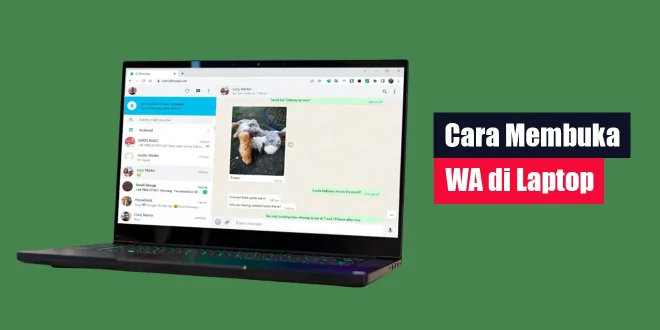WhatsApp telah menjadi salah satu aplikasi pesan instan terpopuler di seluruh dunia. Meskipun awalnya dirancang untuk digunakan pada perangkat seluler, banyak pengguna sekarang mencari cara untuk membuka WA di laptop mereka. Dalam panduan ini, kita akan menjelaskan beberapa metode yang bisa Anda gunakan untuk melakukan hal ini.
Cara Membuka WA di Laptop
Menggunakan WhatsApp Web
Salah satu cara paling umum untuk membuka WhatsApp di laptop Anda adalah dengan menggunakan WhatsApp Web. Ini adalah layanan resmi dari WhatsApp yang memungkinkan Anda mengakses akun WhatsApp Anda melalui browser web di komputer Anda. Berikut adalah langkah-langkahnya:
- Buka Browser Web Anda: Pertama, buka browser web favorit Anda seperti Google Chrome, Mozilla Firefox, atau Safari.
- Akses WhatsApp Web: Kunjungi situs resmi WhatsApp Web dengan mengetik “web.whatsapp.com” di bilah alamat browser Anda.
- Scan Kode QR: Buka aplikasi WhatsApp di ponsel Anda, lalu ketuk ikon titik tiga di sudut kanan atas. Pilih “WhatsApp Web” dan arahkan kamera ponsel Anda ke kode QR yang muncul di layar komputer Anda untuk menghubungkan perangkat.
- Mulai Menggunakan: Setelah Anda berhasil memindai kode QR, Anda akan masuk ke akun WhatsApp Anda di laptop. Sekarang Anda dapat mulai mengirim pesan, melihat obrolan, dan bahkan mengunggah file langsung dari komputer Anda.
Menggunakan Aplikasi WhatsApp Desktop
Selain WhatsApp Web, WhatsApp juga memiliki aplikasi resmi untuk desktop yang dapat Anda unduh dan instal di komputer Anda. Berikut adalah langkah-langkahnya:
- Unduh Aplikasi: Kunjungi situs web resmi WhatsApp di “www.whatsapp.com” dan pilih opsi “Unduh untuk Windows” atau “Unduh untuk Mac”, sesuai dengan sistem operasi komputer Anda.
- Instal Aplikasi: Setelah mengunduh file instalasi, buka file tersebut dan ikuti panduan instalasi yang muncul di layar.
- Masuk ke Akun Anda: Setelah instalasi selesai, jalankan aplikasi WhatsApp Desktop. Anda akan diminta untuk memindai kode QR yang muncul di layar.
- Scan Kode QR: Buka aplikasi WhatsApp di ponsel Anda, ketuk ikon titik tiga di sudut kanan atas, dan pilih “WhatsApp Web” seperti yang dijelaskan sebelumnya. Kemudian, arahkan kamera ponsel Anda ke kode QR di layar komputer.
- Mulai Menggunakan: Setelah berhasil memindai kode QR, akun WhatsApp Anda akan terhubung ke aplikasi desktop. Sekarang, Anda dapat dengan mudah mengakses obrolan Anda, mengirim pesan, dan berbagi file dari laptop Anda.
Kesimpulan
Membuka WhatsApp di laptop bukanlah tugas yang sulit. Dengan WhatsApp Web dan aplikasi WhatsApp Desktop, Anda dapat dengan mudah mengakses akun WhatsApp Anda melalui komputer Anda. Gunakan salah satu dari metode ini sesuai dengan preferensi Anda, dan Anda akan dapat mengirim pesan dan tetap terhubung dengan teman dan keluarga Anda dengan lebih nyaman. Jika Anda mencari cara yang praktis dan efisien untuk menggunakan WhatsApp di laptop, langkah-langkah di atas adalah solusi yang sempurna untuk Anda. Selamat menggunakan WhatsApp di laptop Anda!
Rekomendasi:- Cara Agar Notifikasi WA Muncul di Atas Layar WhatsApp (WA) adalah salah satu aplikasi pesan instan paling populer di dunia, digunakan oleh jutaan orang setiap hari untuk berkomunikasi. Salah satu fitur yang sangat berguna dalam WhatsApp adalah notifikasi,…
- Cara Memindahkan WA dari Android ke iPhone dengan Mudah Beralih dari perangkat Android ke iPhone bisa menjadi momen yang menggembirakan, tetapi juga dapat menimbulkan pertanyaan tentang bagaimana cara memindahkan data penting, termasuk pesan dan riwayat chat WhatsApp Anda. Jika…
- Cara Mengunci WA dengan PIN WhatsApp (WA) adalah salah satu aplikasi pesan instan paling populer di dunia. Namun, ada kalanya Anda ingin meningkatkan keamanan data Anda dengan mengunci WhatsApp menggunakan PIN. Dalam artikel ini, kami…
- Cara Mengganti Keyboard WA Pada kali ini kita akan membahas tentang cara mengganti keyboard WA atau WhatsApp. Sebagai salah satu aplikasi pesan instan yang paling populer, WhatsApp menyediakan berbagai fitur yang dapat memudahkan penggunanya…
- Cara Mengaktifkan Headset Bluetooth dengan Mudah Headset Bluetooth adalah perangkat yang luar biasa praktis, memungkinkan Anda mendengarkan musik, menerima panggilan telepon, atau bahkan bermain game tanpa terganggu oleh kabel yang berbelit-belit. Kini, cara mengaktifkan headset Bluetooth…
- Cara Menyalakan Notifikasi WA Pada era digital yang terus berkembang, WhatsApp (WA) telah menjadi salah satu aplikasi pesan instan paling populer di seluruh dunia. Bagi pengguna aktif WA, menyalakan notifikasi dapat sangat berguna untuk…
- Cara Menyembunyikan Bio IG dari Orang Tertentu Instagram telah menjadi platform sosial media yang populer, di mana pengguna dari seluruh dunia dapat berbagi momen berharga dalam bentuk foto dan video. Namun, dengan popularitasnya yang tinggi, privasi menjadi…
- Cara Menyalakan Bluetooth di Laptop Apakah Anda ingin menggunakan perangkat Bluetooth di laptop Anda tetapi tidak tahu cara menyalakannya? Jangan khawatir, artikel ini akan memberikan panduan lengkap tentang cara menyalakan Bluetooth di laptop Anda. Dengan…
- Cara Menyembunyikan File di Laptop Penggunaan laptop telah menjadi bagian integral dari kehidupan modern, dan kita sering menyimpan berbagai file penting di dalamnya, termasuk dokumen pribadi, foto kenangan, dan data sensitif lainnya. Namun, ada momen…
- Cara Mengembalikan Kontak WA yang Terhapus Banyak cara mengembalikan kontak wa yang terhapus yang bisa kamu lakukan untuk mendapatkan kembali kontak tersebut dengan begitu simpel. Namun sebelum memulainya, kenali terlebih dahulu apa itu WA? Tentu saja…
- Cara Mengunci Profil Netflix Jika Anda adalah seorang pengguna setia Netflix, maka Anda mungkin ingin melindungi profil Anda dari akses yang tidak sah. Salah satu cara terbaik untuk melakukannya adalah dengan mengunci profil Netflix…
- Cara Menonaktifkan Komentar di FB Sosial media, terutama Facebook, telah menjadi bagian integral dari kehidupan sehari-hari kita. Namun, ada kalanya kita ingin mengontrol interaksi di postingan kita. Salah satu cara untuk melakukannya adalah dengan menonaktifkan…
- Cara Mengganti Wallpaper Laptop dengan Mudah Wallpaper atau latar belakang adalah gambar atau foto yang menjadi hiasan tampilan layar laptop. Dengan mengganti wallpaper secara berkala, bisa memberikan suasana yang baru dan segar pada tampilan layar laptop…
- Cara Mengganti Tema WhatsApp Tanpa Aplikasi Apakah Anda bosan dengan tampilan standar WhatsApp yang monoton? Ingin mengubah tema WhatsApp Anda tanpa harus mengunduh aplikasi tambahan? Beruntunglah, karena dalam artikel ini kami akan memberikan panduan lengkap tentang…
- Cara Membuka Kunci HP yang Lupa Kehilangan kata sandi atau pola kunci pada ponsel Android bisa menjadi pengalaman yang sangat menjengkelkan. Namun, jangan khawatir. Artikel ini akan memberi Anda panduan langkah demi langkah cara membuka kunci…
- Cara Menyembunyikan Status Online di WA WhatsApp adalah salah satu aplikasi pesan instan paling populer di dunia, tetapi dengan popularitasnya, ada juga perhatian tentang privasi dan keamanan. Salah satu fitur yang sering menjadi perdebatan adalah status…
- Cara Mengaktifkan Bluetooth di Laptop Windows 7 Windows 7 mungkin sudah tidak lagi menjadi sistem operasi yang paling baru, namun masih banyak orang yang menggunakannya. Jika Anda adalah salah satu pengguna Windows 7 dan ingin mengaktifkan Bluetooth…
- Cara Mengatur Kecerahan Laptop Asus Kecerahan layar laptop sangat penting untuk memastikan kenyamanan penggunaan sehari-hari. Terlalu terang atau terlalu gelap dapat menyebabkan kelelahan mata, dan juga dapat mengurangi pengalaman pengguna. Asus, salah satu merek laptop…
- Cara Membuat Akun Wattpad Wattpad adalah platform menulis dan membaca populer yang memungkinkan penggunanya untuk mengekspresikan kreativitas mereka melalui cerita-cerita yang menarik. Jika Anda ingin bergabung dengan komunitas ini dan mulai menjelajahi dunia Wattpad,…
- Cara Memindahkan WA ke HP Baru Tanpa Menghilangkan… Memiliki ponsel baru tentu menjadi momen menyenangkan, tetapi seringkali ketika beralih ke perangkat baru, kekhawatiran akan kehilangan riwayat chat dan kontak di WhatsApp dapat mengganggu kegembiraan tersebut. Namun, jangan khawatir,…
- Cara Mematikan Centang 2 di WA Apakah Anda pernah merasa tidak nyaman dengan centang dua berwarna biru di WhatsApp yang memberi tahu bahwa pesan Anda telah dibaca? Banyak pengguna menginginkan privasi lebih tanpa harus menginstal aplikasi…
- Cara Membuat Stiker WhatsApp Tanpa Aplikasi Cara Membuat Stiker WhatsApp Tanpa Aplikasi - Salah satu fitur yang banyak digunakan oleh pengguna WhatsApp (WA) saat ini adalah stiker. Pengguna biasanya menambahkan stiker berbagai bentuk dalam obrolan pesan…
- Cara Menyembunyikan Perangkat Tertaut di WhatsApp WhatsApp telah menjadi salah satu aplikasi pesan instan paling populer di dunia, dengan lebih dari miliaran pengguna aktif setiap bulannya. Dengan begitu banyak fitur menarik yang ditawarkan WhatsApp, terkadang pengguna…
- Cara Mengisi Paket K Vision K-Vision, sebagai salah satu perusahaan TV berbayar terkemuka di Indonesia yang berada di bawah naungan MNC Vision Networks Group, menawarkan berbagai paket menarik untuk para pelanggannya. Bagi pengguna K-Vision yang…
- Cara Menghapus Riwayat Chat WA yang Sering Dihubungi Apakah Anda sering menggunakan WhatsApp untuk berkomunikasi dengan orang-orang penting dalam hidup Anda? Jika iya, mungkin Anda ingin mempertahankan privasi Anda dengan menghapus riwayat chat dengan kontak-kontak yang sering Anda…
- Cara Menonaktifkan Centang Biru di WA WhatsApp telah menjadi salah satu platform komunikasi paling populer di seluruh dunia, memungkinkan pengguna untuk mengirim pesan teks, panggilan suara, dan berbagi media dengan mudah. Salah satu fitur yang diperkenalkan…
- Cara Membuka Blokir di Fb Facebook (FB) adalah salah satu media sosial yang paling populer di dunia, memungkinkan kita untuk terhubung dengan teman-teman dan keluarga. Namun, terkadang kita mungkin perlu memblokir seseorang karena berbagai alasan.…
- Cara Mengganti Nada Dering WA di HP Vivo WhatsApp merupakan salah satu aplikasi pesan instan yang paling populer di Indonesia. Setiap harinya, jutaan orang menggunakan aplikasi ini untuk berkomunikasi dengan keluarga, teman, dan rekan kerja. Salah satu fitur…
- Cara Melihat Hardisk Laptop Apakah Anda pernah bertanya-tanya tentang cara melihat hardisk laptop Anda? Hardisk adalah salah satu komponen penting dalam sebuah laptop, yang menyimpan semua data dan file yang Anda simpan. Dalam artikel…
- Cara Mengubah Kuota Lokal Tri Menjadi Kuota Reguler Jika Anda pengguna setia Tri (3) dan ingin mengoptimalkan kuota internet Anda agar dapat digunakan di seluruh wilayah, Anda mungkin bertanya-tanya, bagaimana sih cara mengubah kuota lokal Tri menjadi kuota…
 LintasWarganet.com Info Update Terpercaya untuk Warganet
LintasWarganet.com Info Update Terpercaya untuk Warganet